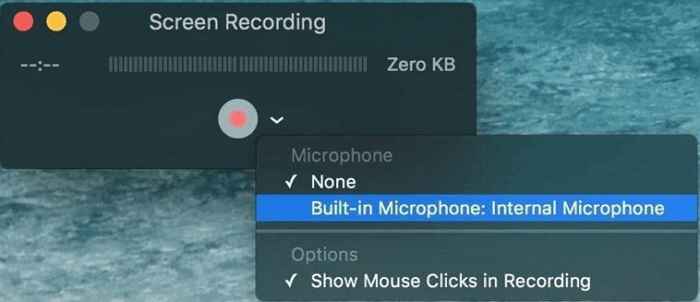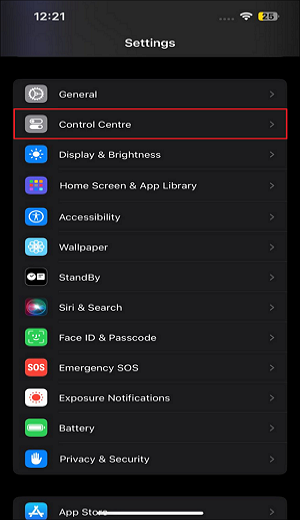-
![]()
Jacinta
"Obrigada por ler meus artigos. Espero que meus artigos possam ajudá-lo a resolver seus problemas de forma fácil e eficaz."…Leia mais -
![]()
Rita
"Espero que minha experiência com tecnologia possa ajudá-lo a resolver a maioria dos problemas do seu Windows, Mac e smartphone."…Leia mais -
![]()
Leonardo
"Obrigado por ler meus artigos, queridos leitores. Sempre me dá uma grande sensação de realização quando meus escritos realmente ajudam. Espero que gostem de sua estadia no EaseUS e tenham um bom dia."…Leia mais
Índice da Página
0 Visualizações
Como um programa de código aberto, o ShareX tem a capacidade de gravar qualquer área da tela. Existem muitas opções para capturar a tela, incluindo tela cheia, janela ativa, região, etc. É funcional, mas alguns usuários ainda podem pensar que não é suficiente. Portanto, as 7 melhores alternativas ao ShareX são apresentadas a seguir.
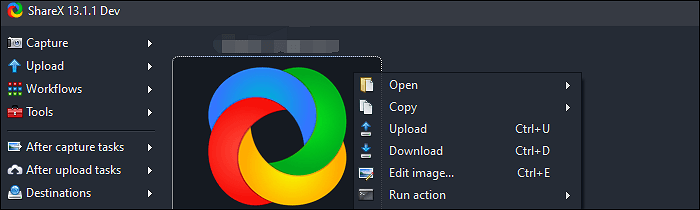
As 7 melhores alternativas ao ShareX:
- EaseUS RecExperts (Windows/macOS) ★★★
- Greenshot (Windows/macOS)
- Snagit (Windows/macOS)
- PicPick (Windows)
- Fraps (Windows)
- OBS Studio (Windows/macOS)
- Camtasia (Windows/macOS)
As 7 melhores alternativas ao ShareX
Entre várias ferramentas como o ShareX, aqui estão as 7 principais alternativas ao ShareX. Cada um é eficiente e benéfico.
Ferramenta 1. EaseUS RecExperts (Windows/macOS)
Como o ShareX, esta ferramenta é funcional como suas habilidades de gravação de tela. Você pode optar por capturar a tela inteira ou uma área selecionada dela. Ao mesmo tempo, também é permitido gravar áudio com tela. Os recursos de áudio podem ser o som do seu sistema ou áudio externo. É opcional gravar a tela e o áudio ao mesmo tempo ou separadamente.
Além disso, várias configurações configuráveis de captura de tela são fornecidas nesta ferramenta, incluindo a escolha do formato de saída de salvamento, ocultação do cursor do mouse, etc. Ele fornece aos usuários os recursos mais notáveis.
Para explorar funções mais valiosas, experimente você mesmo! Nenhum registro é necessário na versão de teste.
Principais características desta melhor ferramenta alternativa ao ShareX:
- Fazer uma captura de tela com uma tecla de atalho personalizada
- Capturar a tela, o áudio, a webcam e a jogabilidade
- Gravar streaming de vídeo e capture streaming de áudio
- Editar as economias com o aparador integrado
Como gravar tela no Windows 10?
Capturar a área selecionada da tela com voz é muito fácil se você escolher algumas ferramentas úteis como EaseUS RecExperts...

Ferramenta 2. Greenshot (Windows/macOS)
Para tirar uma captura de tela sem o ShareX, você pode tentar o Greenshot. Existem três opções nesta alternativa ao ShareX para fazer capturas de tela, incluindo área personalizada, janela e tela cheia. Enquanto isso, esta ferramenta oferece algumas opções de edição. Você pode anotar e destacar as capturas de tela facilmente. Abaixo está sua interface.
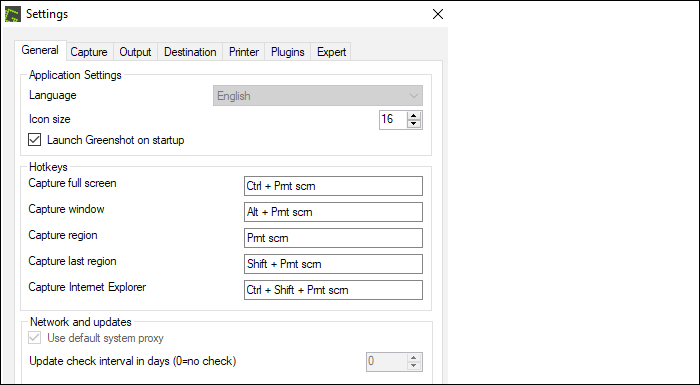
Principais características:
- Melhor ferramenta de captura de tela para lidar com qualquer área da tela
- Exportar os instantâneos de diferentes maneiras
- Editar os instantâneos de forma eficaz
Ferramenta 3. Snagit (Windows/macOS)
Desenvolvido pela TechSmith, Snagit é a ferramenta de captura de tela para capturar telas e lidar com áudio. Com uma interface simples, esta ferramenta pode ajudá-lo a capturar e editar as imagens da tela facilmente.
Como uma das melhores alternativas ao ShareX, o Snagit também possui algumas opções de edição. A seção "Editar" pode ajudar a redimensionar, anotar e criar efeitos úteis em suas economias.
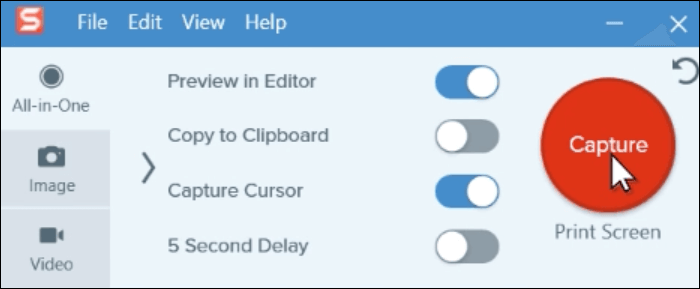
Principais características:
- Criar GIF de forma eficaz
- Fazer uma captura de tela parcial no Windows
- Várias funções de edição como ShareX
Ferramenta 4. PicPick (Windows)
Para criar e editar capturas de tela como o ShareX faz, o PicPick pode ser a alternativa desejada. É especializado em gerenciar suas imagens e capturas de tela com muitas opções de edição.
Como um programa do Windows, você pode usá-lo para ajustar o tamanho de uma imagem. É fácil alterar a largura ou a altura da captura de tela usando o PicPick. Depois disso, você pode usar os Efeitos para desfocar a imagem, etc.
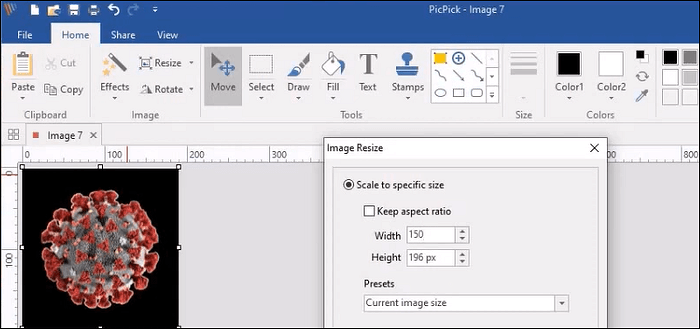
Principais características:
- Fornecer funções de edição de imagem, como ajuste de cores
- Capturar a foto em seu monitor de várias maneiras
- Atender aos requisitos básicos de gerenciamento de imagens
Ferramenta 5. Fraps (Windows)
Como o software de captura de tela completo, o Fraps pode ser usado para capturar a área selecionada da tela. Você pode tirar uma captura de tela com uma tecla de atalho personalizada facilmente.
Se você deseja encontrar uma alternativa ao ShareX no Windows, esta ferramenta é uma boa escolha. Além de sua função Capturas de tela, oferece recursos para capturar vídeo. Ele lida com a tela e o som com as taxas de quadros desejadas.
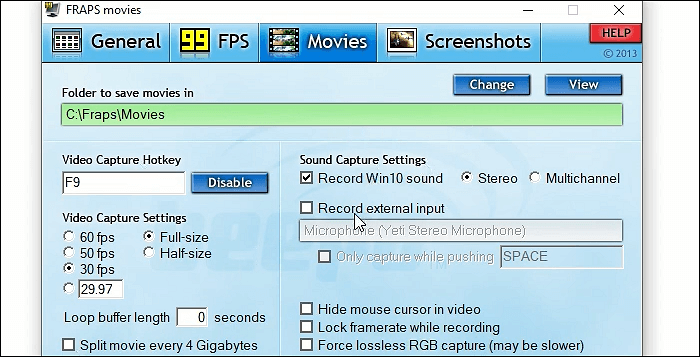
Principais características:
- Melhor software de gravação de jogos para lidar com a jogabilidade da sua área de trabalho
- Gravar a tela com áudio
- Ocultar o cursor do mouse na captura de vídeo
Ferramenta 6. OBS Studio (Windows/macOS)
Semelhante ao ShareX, o OBS Studio também é uma ferramenta de gravação de tela de código aberto. É frequentemente usado por usuários profissionais para lidar com tela e áudio. Além disso, pode ser mais popular que o ShareX em suas configurações avançadas.
Uma função incrível nesta alternativa ao ShareX é que você pode capturar o vídeo fumegante com som.
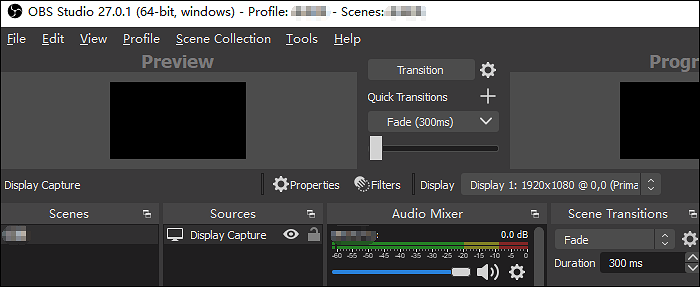
Principais características:
- Personalizar a tecla de atalho como o ShareX faz
- Escolher a taxa de amostragem do áudio
- Definir a taxa de bits do streaming de vídeo
Ferramenta 7. Camtasia (Windows/macOS)
É conhecido como uma ferramenta completa de captura e edição de vídeo no Windows e no Mac. Camtasia é a alternativa ao ShareX que possui funções de gravação e edição de tela. A gravação de som com vídeo é possível. Além do mais, esta ferramenta pode compartilhar suas economias diretamente nas plataformas de mídia social. Você pode exportar a imagem no formato PNG.

Principais características:
- Gravar screencasts como um vídeo
- Adicionar efeitos com as ferramentas de edição de vídeo integradas
- Gravar reunião Webex para criar um curso de vídeo
Dicas de bônus: o que é ShareX e como fazer uma captura de tela
Acima estão 7 alternativas ao ShareX, e você pode selecionar uma delas como quiser. No entanto, se você ainda acha que o ShareX é uma boa escolha, continue lendo a próxima parte. É a introdução ao ShareX e tutoriais de gravação relacionados.
O que é ShareX?
ShareX é a ferramenta de gravação e captura de tela de código aberto. O editor de imagem embutido pode ajudar a anotar instantâneos capturados, adicionar bordas, usar marcas d'água, etc. Você também pode alterar os formatos de imagem. Ao usar a pasta de capturas de tela padrão, é fácil visualizar as imagens.
Além disso, esta ferramenta pode gravar a tela do PC. É benéfico escolher a tela inteira ou a área selecionada do monitor do computador. Basicamente, esta ferramenta é funcional para suas habilidades de gravação de tela.
Como fazer captura de tela com o ShareX?
A função screencasting do ShareX é muito famosa, e você pode usá-la para capturar a tela inteira, a área desejada, uma janela, etc. As operações são fáceis e eficientes. Abaixo está a demonstração relacionada.
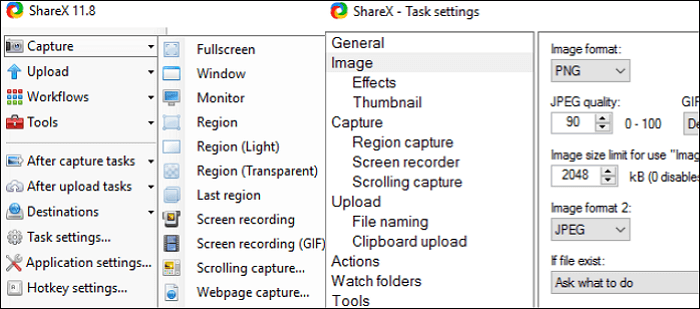
Como fazer uma captura de tela com o ShareX:
Etapa 1. Baixe o ShareX e abra-o. Escolha "Capturar" na interface principal. Com base em seus requisitos, selecione a área relacionada. Você pode selecionar entre "Tela cheia", "Janela", etc.
Etapa 2. Captura a tela para suas necessidades. Enquanto isso, você pode selecionar o formato de imagem em várias opções.
Etapa 3. Por fim, visualize as economias na pasta Captura de tela. E você pode compartilhar ou salvar o trabalho como quiser.
EaseUS RecExperts

um clique para gravar tudo na tela!
sem limite de tempo sem marca d’água
Iniciar a Gravação